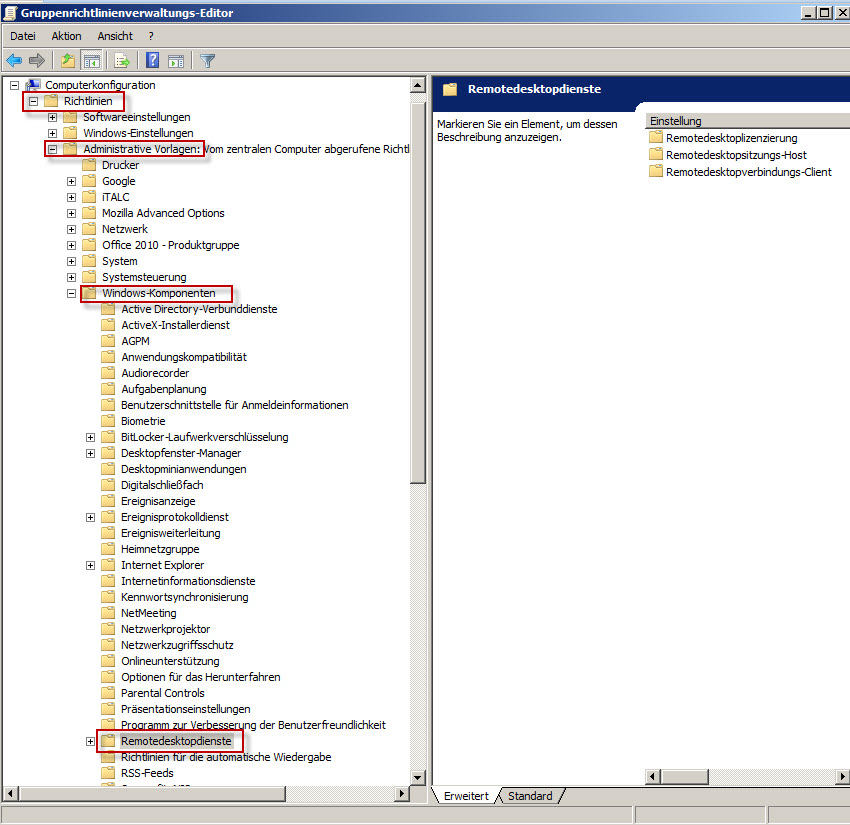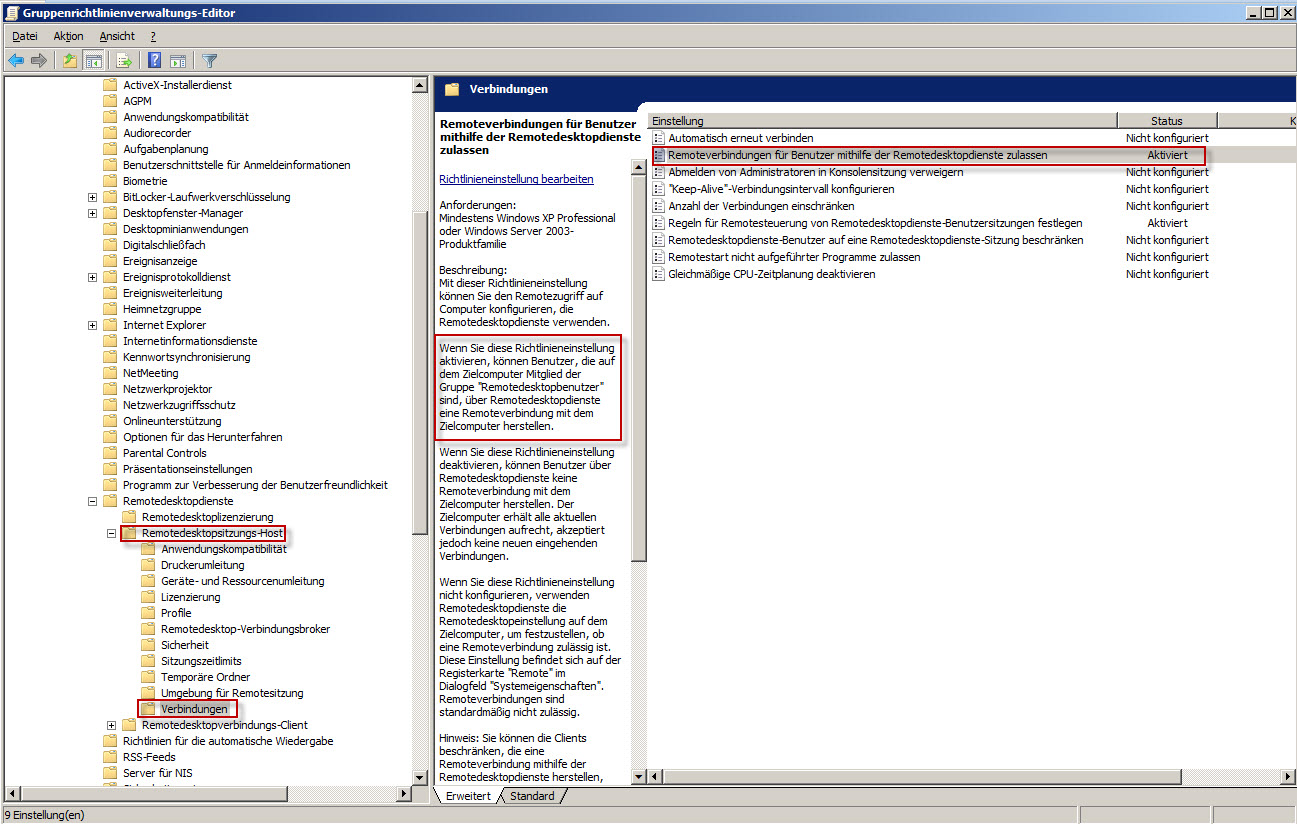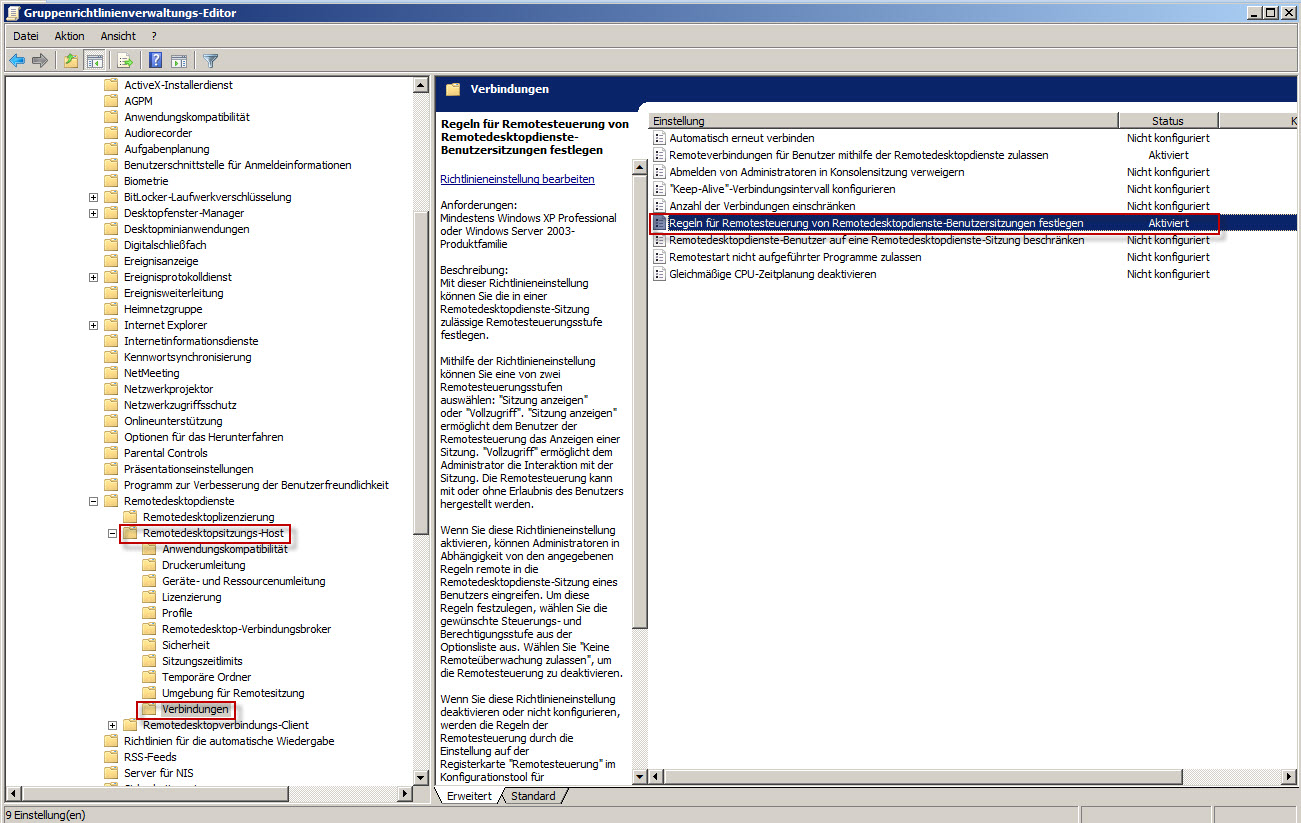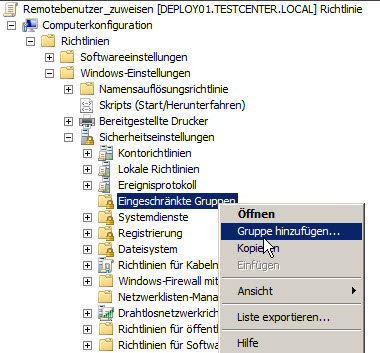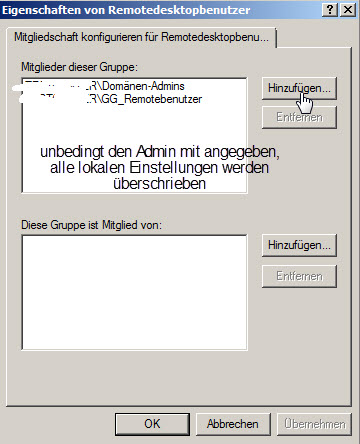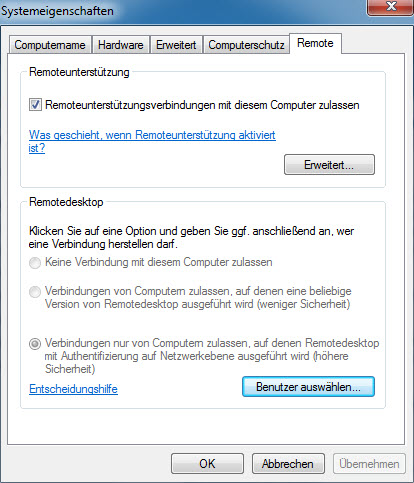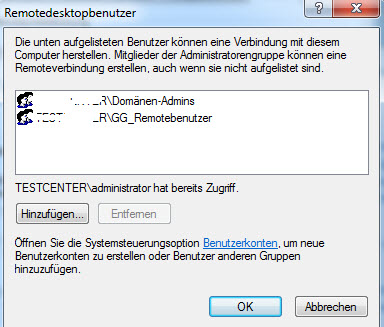Standardmäßig sind unter Windows 7 die Remotedesktop Dienste deaktivert. In einem Netzwerk lassen sich diese aber bequem über Gruppenrichtlinien steuern.
Schritt 1: Aktivieren der Remotedesktop Verbindung auf einem Windows 7 Client.
Am Server wird ein neues Gruppenrichtlinenobjekt erstellt.
Computerkonfiguration --> Richtlinien --> Administrativer Vorlagen --> Windows Komponenten --> Remotedesktopdienste
Computerkonfiguration --> Richtlinien --> Administrativer Vorlagen --> Windows Komponenten --> Remotedesktopdienste --> Remotedesktop Sitzungs-Host -->
Remoteverbindungen für Benutzer mithilfe der Remotedesktopdienste zulassen
Computerkonfiguration --> Richtlinien --> Administrativer Vorlagen --> Windows Komponenten --> Remotedesktopdienste --> Remotedesktop Sitzungs-Host -->
Regeln für Remotesteuerung von Remotedesktopdienste-Benutzersitzungen festlegen
Nun muss die Richtlinie noch der entsprechenen OU zugewiesen werden.
Schritt 2: Remote Benutzer zuweisen
Grundsätzlich funktioniert der Remotezugriff bereits nach Schritt1. Domänen Admin haben nun Zugriff auf die Remote Computer. Möchte man aber den Zugriff auch anderen Domänenbenutzern ermöglichen ist noch Schritt 2 nötig.
Wir erstellen im AD eine neue Gruppe "GG_Remotebenutzer". Achtung die Gruppe Remotedesktopbenutzer kann nicht verwendet werden, da diese Gruppe sowohl im AD als auch lokal auf den Clients existiert. In die erstellte Gruppe "GG-Remotebenutzer" fügen wir dann alle Mitglieder hinzu, die Zugriff erhalten sollen. Das kann natürlich auch eine bereits vorhandene Gruppe z.B. gg_lehrer sein.
Computerkonfiguration --> Richtlinien --> Windows-Eisntellungen --> Sicherheitseinstellungen --> Eingeschränkte Gruppen --> Gruppe hinzufügen --> Remotedesktopbenutzer
Nun muss die Richtlinie noch der entsprechenen OU zugewiesen werden.
Nach dem Abarbeiten Richtlinien sind auf dem Windows 7 Client folgende Einstellungen aktiv:
Da die Einstellungen über eine GPO zugewiesen wurden, sind die Einstellungen ausgegraut.